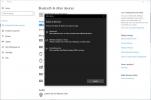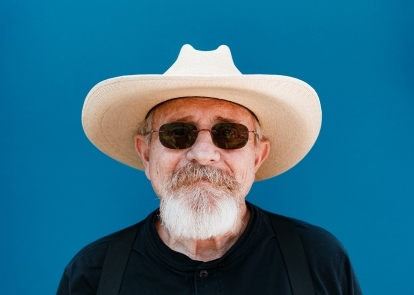

- 1. Antes
- 2. Después
Con una foto y un poco de magia de Photoshop, incluso las personas con discapacidad artística pueden crear una caricatura. Hay docenas de formas diferentes de crear un efecto de dibujos animados en Photoshop, cada una con su propia apariencia única. Pero muchos de ellos son procesos intensos de 25 pasos que te hacen pasar horas frente a la computadora en un archivo con dos docenas de capas diferentes. Entonces, nos propusimos crear un efecto de dibujos animados de Photoshop que funcione tanto para personas con discapacidad artística como para personas con poco tiempo, en diez pasos o menos.
Usando dos capas, un filtro de Photoshop y algunos ajustes de color y desenfoque, puedes crear una fotografía caricaturesca con colores brillantes y líneas de boceto oscuras. Este tutorial funciona mejor con un sujeto sobre un fondo simple; si desea convertir una foto que tiene un fondo ocupado, es posible que desee comience eliminando el fondo primero. (Puedes seguir el tutorial haciendo clic en descargando la misma imagen de muestra aquí.)
Vídeos recomendados
1. Cambie al modo RGB de 8 bits.

Algunas de las herramientas de Photoshop utilizadas para crear el efecto de dibujos animados solo funcionan con imágenes RGB de 8 bits. y cuando intentas hacer que una foto parezca un dibujo, no necesitas todos esos colores adicionales de todos modos. Vaya a Imagen > Modo y verifique tanto RGB como 8 bits. Si ambos ya están marcados, no necesita hacer nada antes de pasar al siguiente paso.
Relacionado
- Las mejores alternativas a Photoshop
- Photoshop pronto te permitirá cambiar cielos aburridos automáticamente usando A.I.
- Todo lo que puedes hacer en Photoshop para iPad, y lo que aún falta
2. Duplica el fondo.
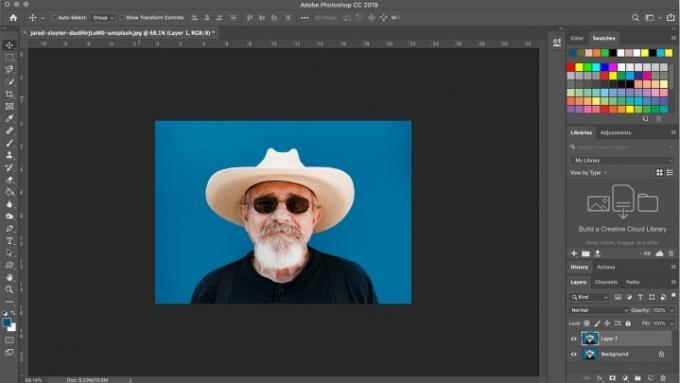
Para crear el efecto, necesitas una capa para las marcas de boceto y una capa para los colores. Con la capa de fondo seleccionada, presione control o comando-J para duplicar la capa de fondo. Ahora deberías tener dos capas idénticas en el archivo. Si lo desea, puede crear una tercera capa para preservar la imagen original en su propia capa, pero no es obligatorio, solo asegúrese de usar el comando guardar como para no escribir sobre el archivo original.
3. Aplicar desenfoque de superficie.

Seleccione la capa inferior (o la capa intermedia, si optó por dejar la imagen original intacta en su propia capa). Esta es la capa que coloreará la caricatura, pero no queremos todos los detalles y los poros de la piel porque las caricaturas no son tan detalladas. Haga clic en el icono del ojo en la capa superior para ocultar la capa superior y poder ver su trabajo en la capa de color.
En el menú, seleccione Filtro > Desenfocar > Desenfoque de superficie. El desenfoque de superficie desenfocará todo sin que los colores se trasladen a otras áreas de la foto. En el cuadro emergente, gire el radio hasta 100 y haga clic en Aceptar para obtener una capa de color agradablemente borrosa.
4. En la capa superior, aplica el filtro de sello.

A continuación, agregaremos las marcas de boceto a la caricatura. Seleccione la capa superior y haga clic en el ojo para mostrar la capa. En la caja de herramientas de la izquierda en la parte inferior, elija negro para el primer plano (color superior) y blanco para el fondo (color inferior).
Luego, vaya a Filtro > Galería de filtros (si esta opción está atenuada, probablemente no esté en modo de 8 bits). En la categoría Boceto, elija el efecto Sello. Ajuste el control deslizante Equilibrio claro/oscuro para que las áreas de la imagen que deberían ser negras sean negras; por lo general, un valor de punto medio funciona bien para este control deslizante. Ajuste el control deslizante de suavidad para que el sujeto quede bien delineado; un valor bajo suele funcionar mejor. Haga clic en Aceptar para aplicar el efecto a la capa.
5. Cambie el modo de fusión para multiplicar.
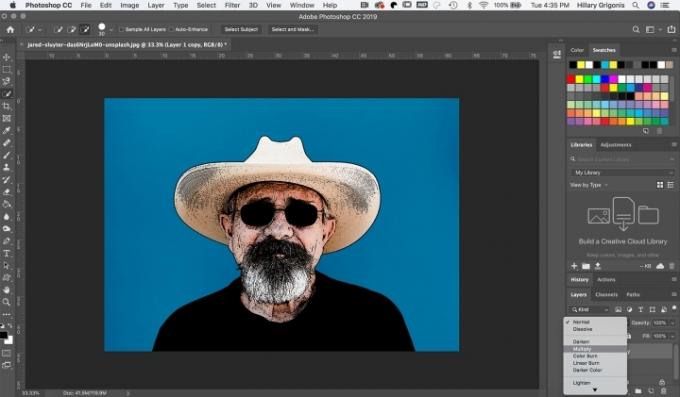
En el panel Capas, cambie el modo de fusión en la capa de filtro de sello superior a Multiplicar. (De forma predeterminada, el modo de fusión es un menú desplegable predeterminado que comienza con "normal"). Su trabajo ahora debería comenzar a parecerse a una caricatura.
6. Limpia la capa del sello con un pincel blanco.
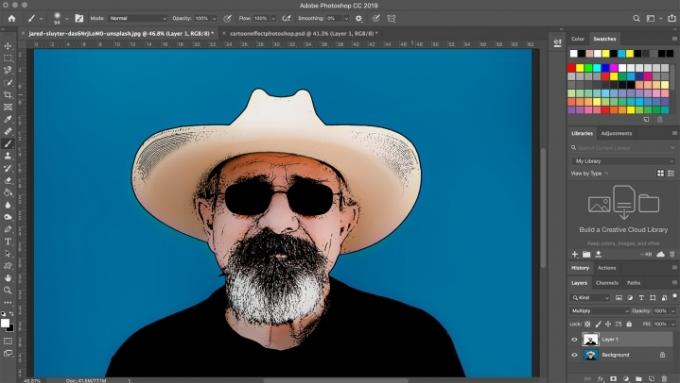
A veces, la capa de sello agrega demasiadas marcas de boceto a la caricatura. En la capa del sello, use un pincel blanco para pintar sobre las marcas de pincel que no desee en la caricatura. En la imagen de muestra, utilicé un pincel blanco para limpiar algunas de las marcas de boceto adicionales en el sombrero y la piel.
7. Realza la vitalidad y la saturación.

Los dibujos animados rara vez tienen colores realistas. Haga clic en la capa de color, luego vaya a Ajustes > Intensidad. Mueva los controles deslizantes para mejorar la intensidad y la saturación hasta que esté satisfecho con los colores de los dibujos animados.
Una vez que haya terminado con su caricatura, asegúrese de usar la opción Guardar como para evitar escribir sobre la foto original. Guarde un PSD para conservar todo su trabajo y poder volver a editarlo más tarde, o elija JPEG para crear una versión comprimida y compartirla en las redes sociales.
Recomendaciones de los editores
- Cómo conseguir Photoshop gratis
- Cómo hacer que un fondo sea transparente en Photoshop
- Cómo agregar y editar texto en Adobe Photoshop
- Photoshop para iPad finalmente tiene detección de bordes: así es como se usa
- ¿Qué es la cámara Photoshop? Cómo la nueva A.I. de Adobe La aplicación edita fotos antes de tomarlas.
Mejora tu estilo de vidaDigital Trends ayuda a los lectores a mantenerse al tanto del vertiginoso mundo de la tecnología con las últimas noticias, reseñas divertidas de productos, editoriales interesantes y adelantos únicos.